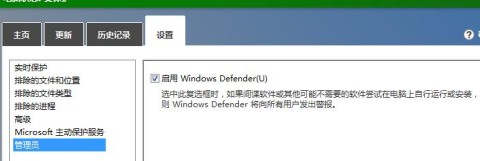Windows Defender是一個用來移除、隔離和預防間諜軟件的程序,Windows 8系統內置的Windows Defender集成了微軟MSE殺毒軟件。像其他所有殺毒軟件一樣,它也需要定期更新病毒庫。下面我們看看它包含哪些設置。
打開方式:
在系統下同時按下Windows鍵和Pause Break鍵調出系統屬性,通過“控制面板”打開控制面板,將控制面板右上角“查看方式”改為大圖標,通過大圖標找到Windows Defender。
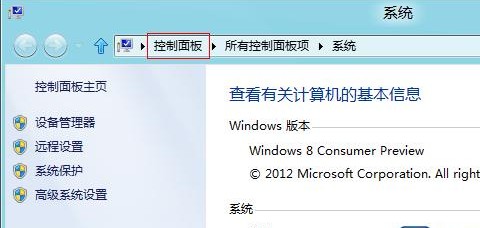
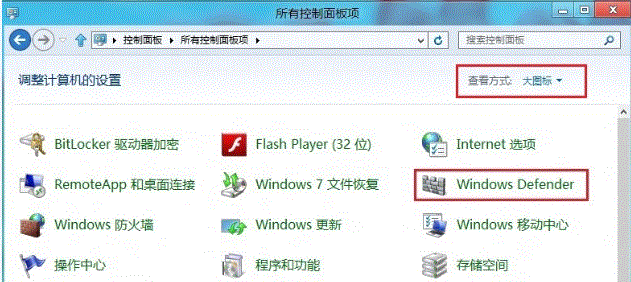
主界面如下,包含主頁、更新、歷史記錄、設置四個模塊。
1、主頁中可以很清晰的看到機器受保護狀態,啟用實時保護且病毒庫更新到最新,則會在主頁顯示一個大大的綠色對勾。在該頁可進行病毒掃描,分快速、完全、自定義三種模式。
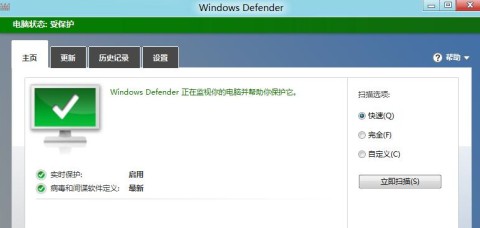
快速掃描可以檢查最可能收到惡意軟件(包括病毒、間諜軟件和不需要的軟件)感染的區域;
完全掃描可以檢查硬盤上的所有文件,以及所有正在運行的程序。此掃描可能需要持續一個小時以上,具體取決於您的系統;
自定義掃描僅檢查您選擇的位置和文件。選擇“自定義”然後點擊“立即掃描”,即彈出范圍選擇對話框;
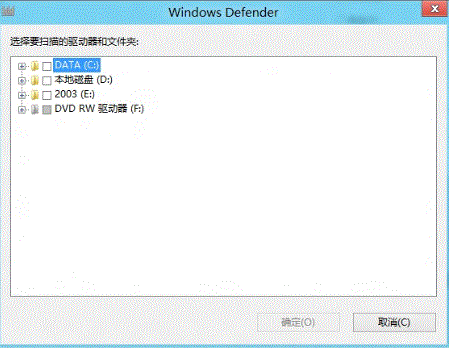
2、更新頁面用於病毒庫的更新。此處可看到上次更新的時間,通過“更新”按鈕可對病毒庫進行在線更新;
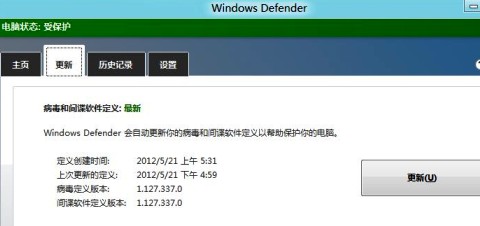
3、歷史記錄界面可看到之前查出過的病毒以及你對其所作的操作。選中項目後點擊“查看詳細信息”可對選中信息進一步操作,比如刪除或還原等;
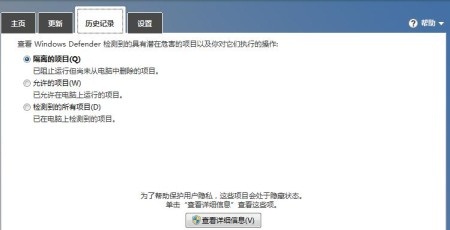
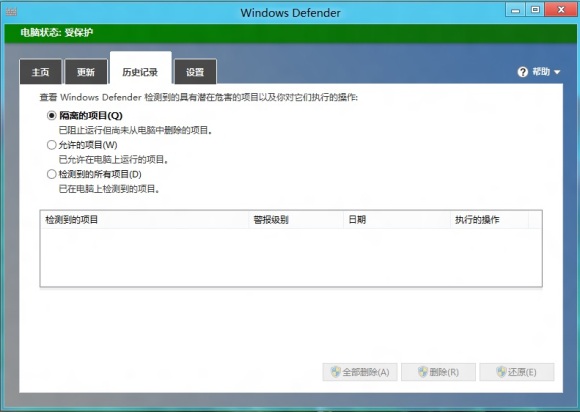
4、設置界面可對MSE進行系統設置;
A、啟用或禁用實時保護
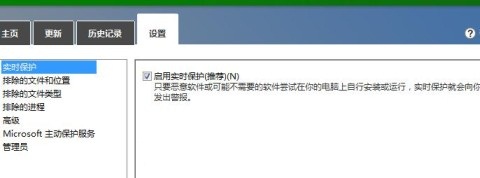
B、排除某些位置的文件或某些類型的文件甚至是某些進程以加快掃描速度
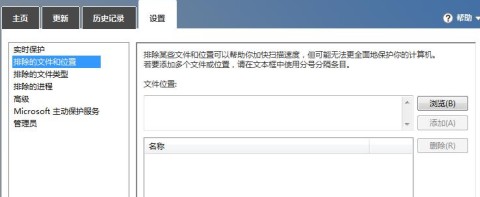
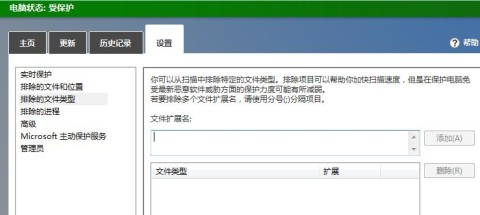
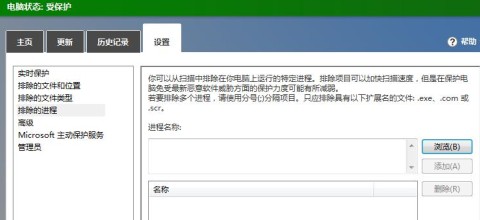
C、高級設置下可設置是否掃描存檔文件、是否掃描可移動驅動器、是否在清除病毒前創建還原點、是否允許所有用戶查看完整歷史記錄、隔離的文件多久進行刪除等。
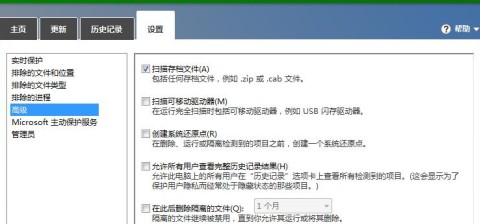
D、Windows主動保護服務
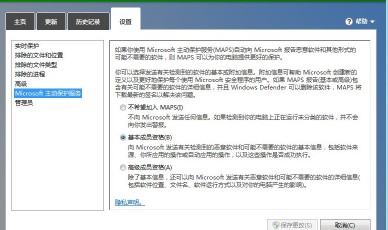
E、理員。當設置啟用WindowsDefender,則當系統安裝其他殺毒軟件時,會由Windows Defender發出警報。